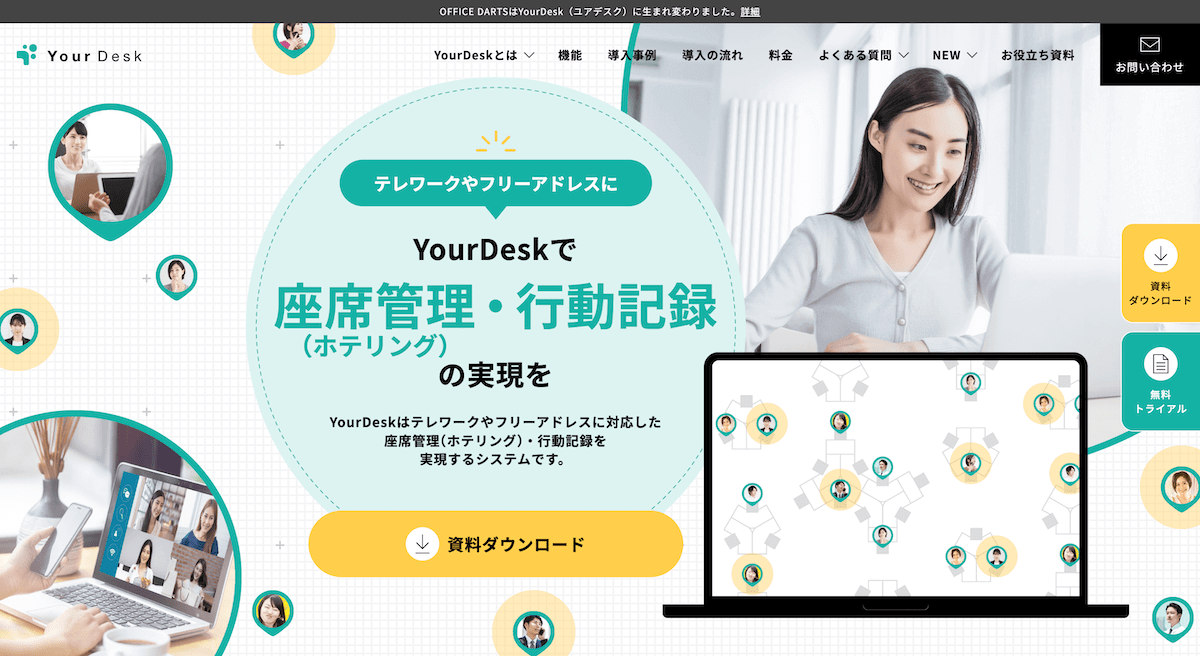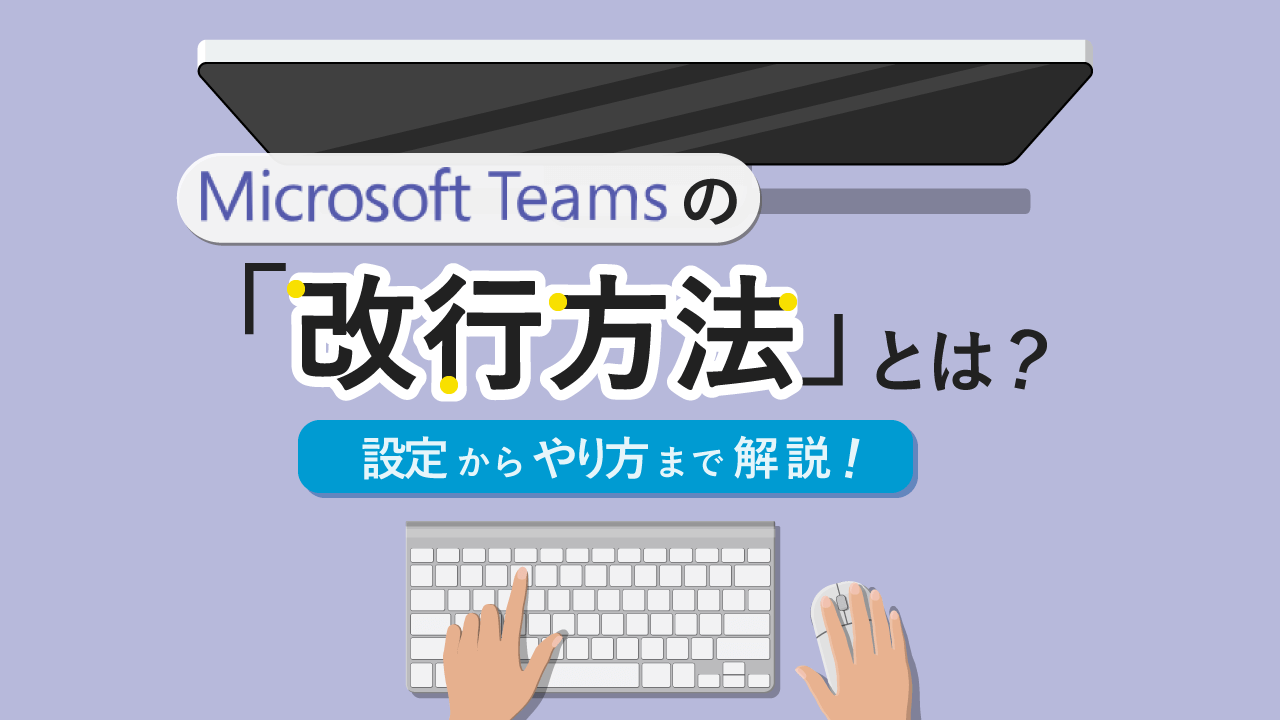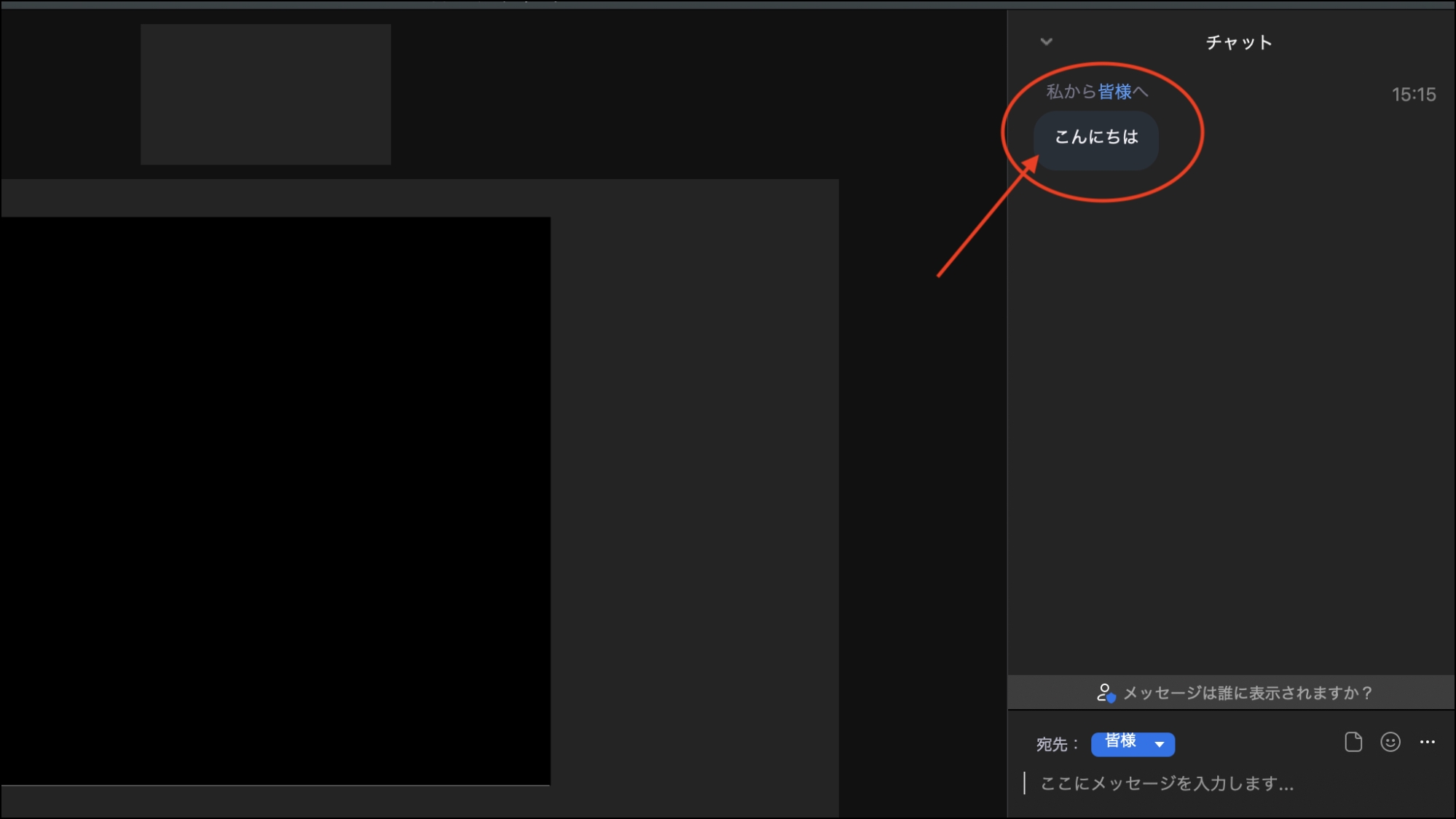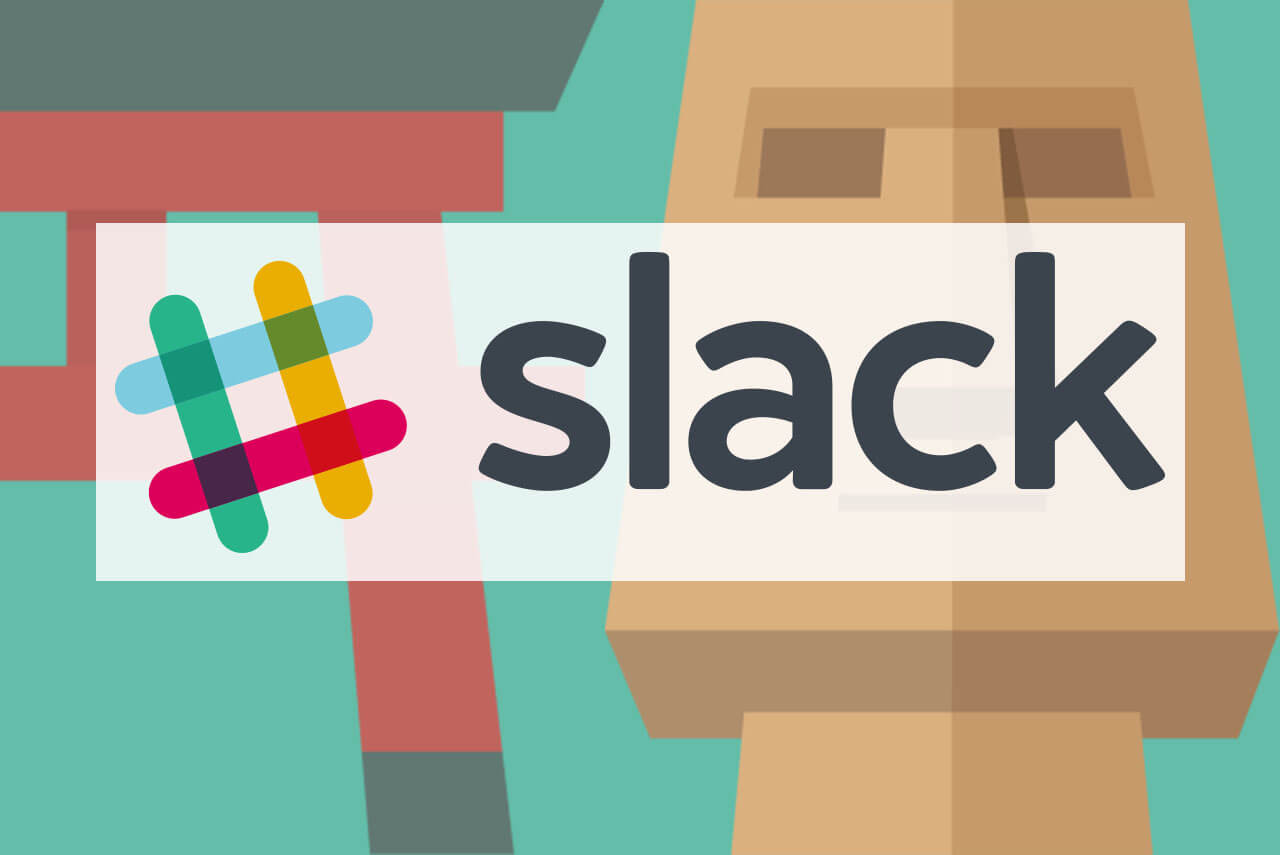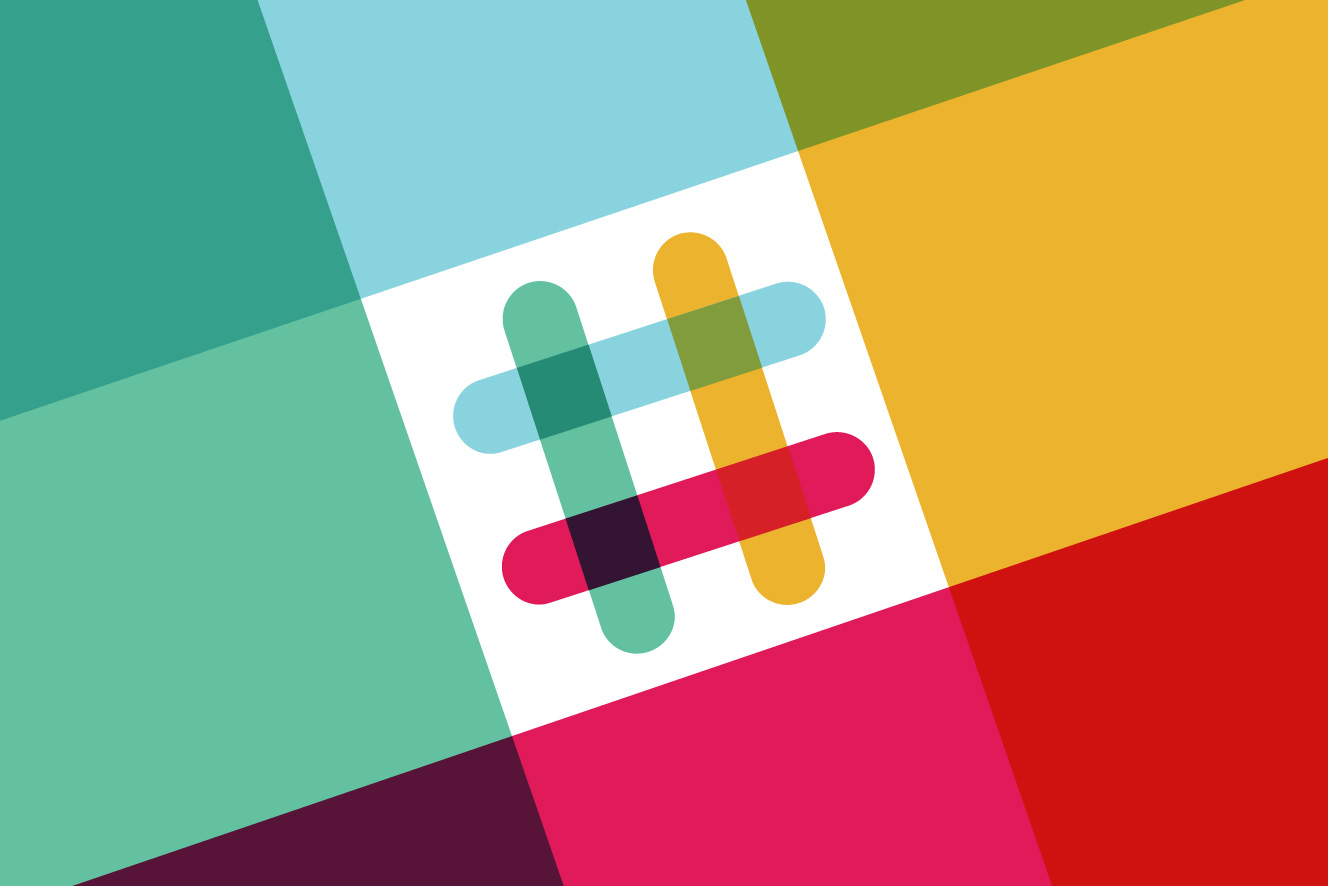Slackでも出来るビデオチャットのやり方
Slack
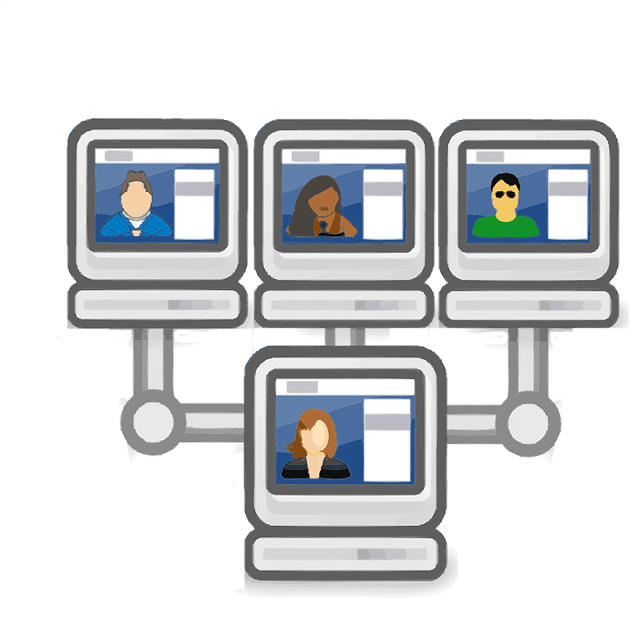
Slackは大人気のビジネスチャットツールのひとつです。そんなSlackを使ってビデオチャットができることをご存知ですか?ビデオチャットを使うメリットや詳しい使い方などをご紹介していきます。また、そもそもSlackとは何なのかについても合わせて説明していきます。
人気のビジネスチャットSlack
アメリカ発のビジネスチャット
スチュワート・バターフィールドによって開発されたSlackは、アメリカ発のビジネスチャットツールです。メールよりも素早くメッセージのやり取りができるほか、音声通話やビデオ通話も可能。ファイルの共有などもできるので、会社に導入することで業務の効率化が期待できます。
IT系に人気があるSlackの特徴
Slackでは、プログラミングコードを共有することができるスニペット機能などがあることからIT系企業には特に人気があるビジネスチャットツールです。パソコンからでもスマホからでもアクセスすることができ、ファイルの共有も簡単です。一対一でのやり取りはもちろん、グループを作って大勢の人と同時にやり取りすることもできます。
アクティブユーザーがどんどん増加しているSlackの人気の秘密
Slackは2013年に誕生してから、日々ユーザーが増加し続けている人気チャットツールです。2017年には500万人のアクティブユーザー数を達成。600以上ものアプリなど外部サービスとの連携することができ、さまざまな使い方が楽しめます。また、機能が充実しているのに誰でも簡単に使えるというのもSlackが人気の理由のひとつです。
Slackはビデオチャットもできるビジネスチャットツール
Slackでビデオ通話機能を使ったテレビ電話のメリット
Slackでビデオチャットを使用するメリットは数々あります。その1つに、ビデオ通話機能を使用することで、メッセージよりも素早く効率的にコミュニケーションを取れることがあります。忙しくてなかなか会議に全員参加することができないという問題も解消可能です。
Slackのビデオチャットでは、1対1でのやり取りはもちろん、大勢で同時にやり取りするグループチャットも可能です。そのため、わざわざ会議室に集まらなくても会議が可能です。また、パソコンだけではなくスマホアプリからもアクセスできるので、外出先からでも会議に参加することができます。
Slackを使ったビデオ通話や音声通話のやり方
Slackのビデオ通話と音声通話は、パソコンからでもスマホからでも気軽に利用することができます。
![]()
パソコンを使用している場合、インストールしたSlackのダイレクトメッセージ、またはグループ分けしたチャンネルから上部にある、電話アイコンをクリックすると通話が開始されます。ビデオ通話にしたいときはカメラアイコンをクリックするだけで、誰でも簡単にビデオチャットが楽しめます。
Slackのビデオチャットで画面を共有する
Slackの画面共有機能を使うメリット
外部サービスとの連携ができるのもSlackの特徴のひとつです。Slackでは、画面共有やタスク管理などのビジネス系からGIFアニメーションなどのエンタメ系まで外部サービスの種類が幅広くそろっています。外部サービスと連携することで、自分の目的に合った使い方が可能になります。
ビデオ通話をしながら画面共有すれば、仕事内容をスムーズに説明したり、分からないことについて画面を共有したりしながら質問することができます。Slackを使えば簡単に画面共有が可能です。外部サービスと連携しているので、用途に合わせた画面共有アプリを選べます。
Slackで使える人気の画面共有アプリ:GoToMeeting
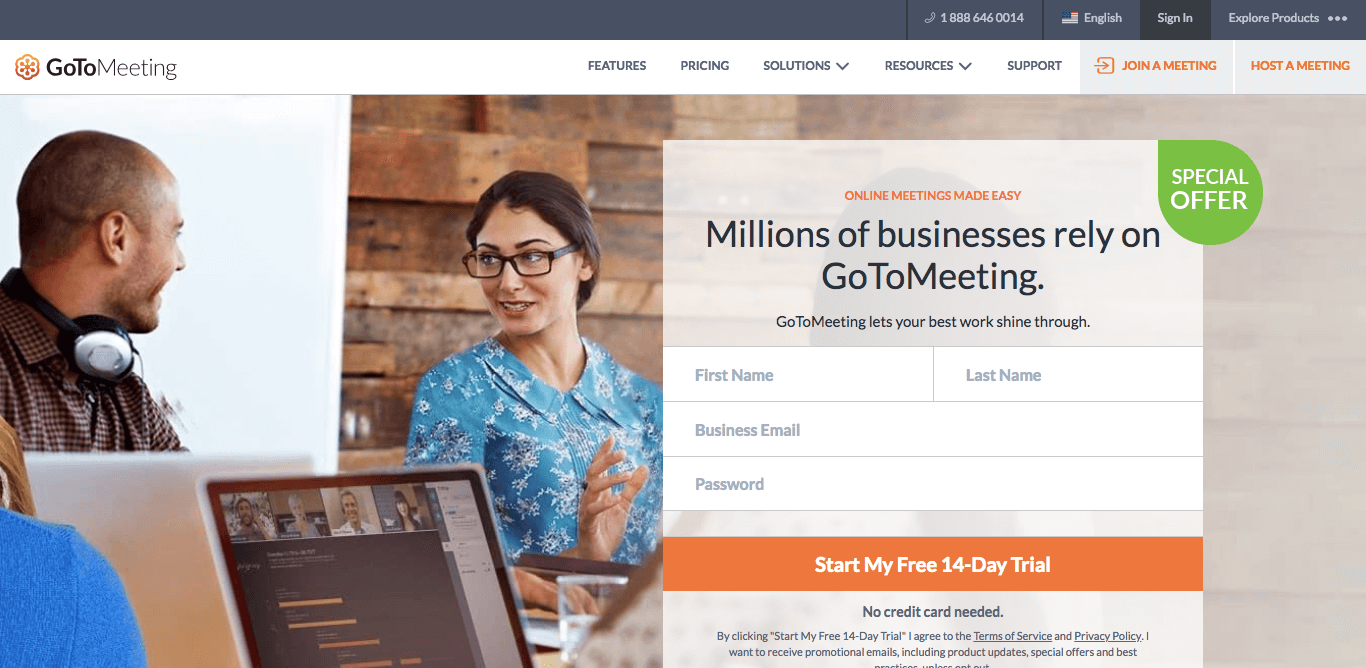
Slackで使える画面共有アプリをご紹介しましょう。まず、最初におすすめするアプリはGotoMeetingです。このアプリを使えばSlackで簡単にビデオ会議の開始・共有が可能になります。
スクリーンを共有したいときは、ボタン一つで簡単に設定することができ、ワンクリックで停止できます。顔を出して会議に参加したい時は、ウェブカメラを共有します。複数のカメラソースがある場合は、最適なものを選択します。
Slackで使える人気の画面共有アプリ:join.me
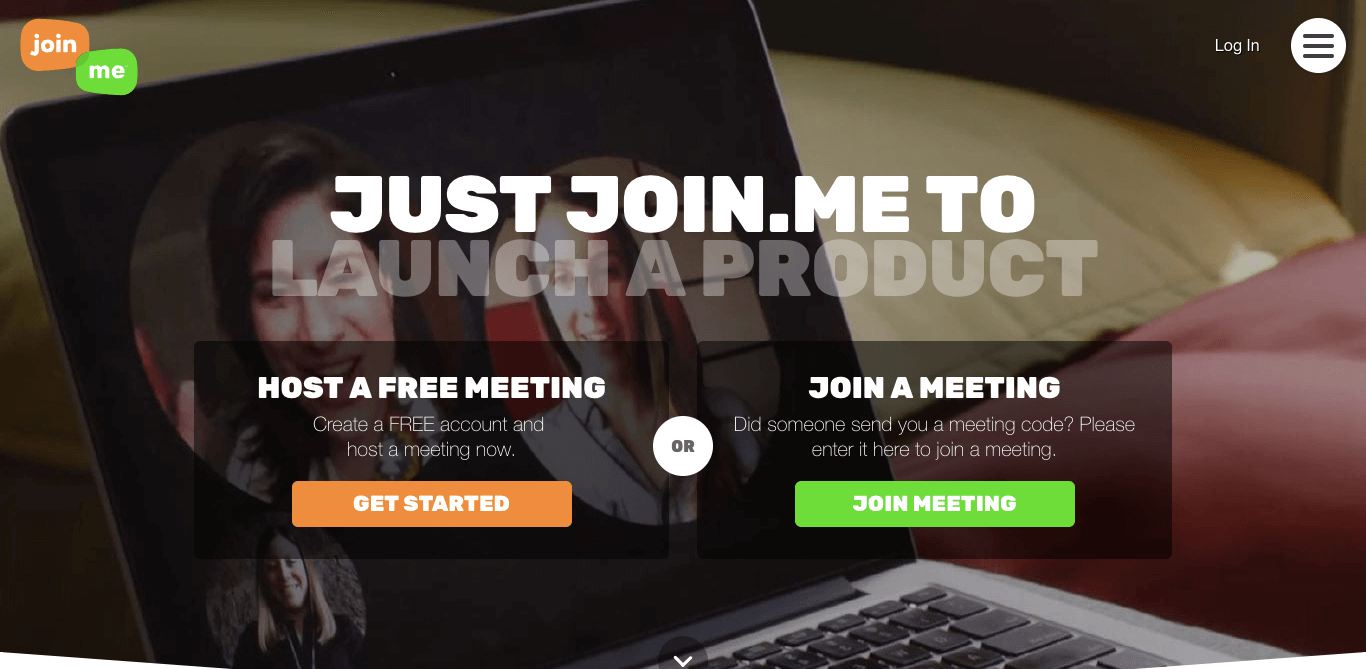
https://www.join.me/
次におすすめしたい画面共有アプリは、join.meです。素早くオンライン会議や音声会議ができ、無料で画面共有機能を利用できるのが特徴的な人気アプリです。
Slackで使える人気の画面共有アプリ:Zoom
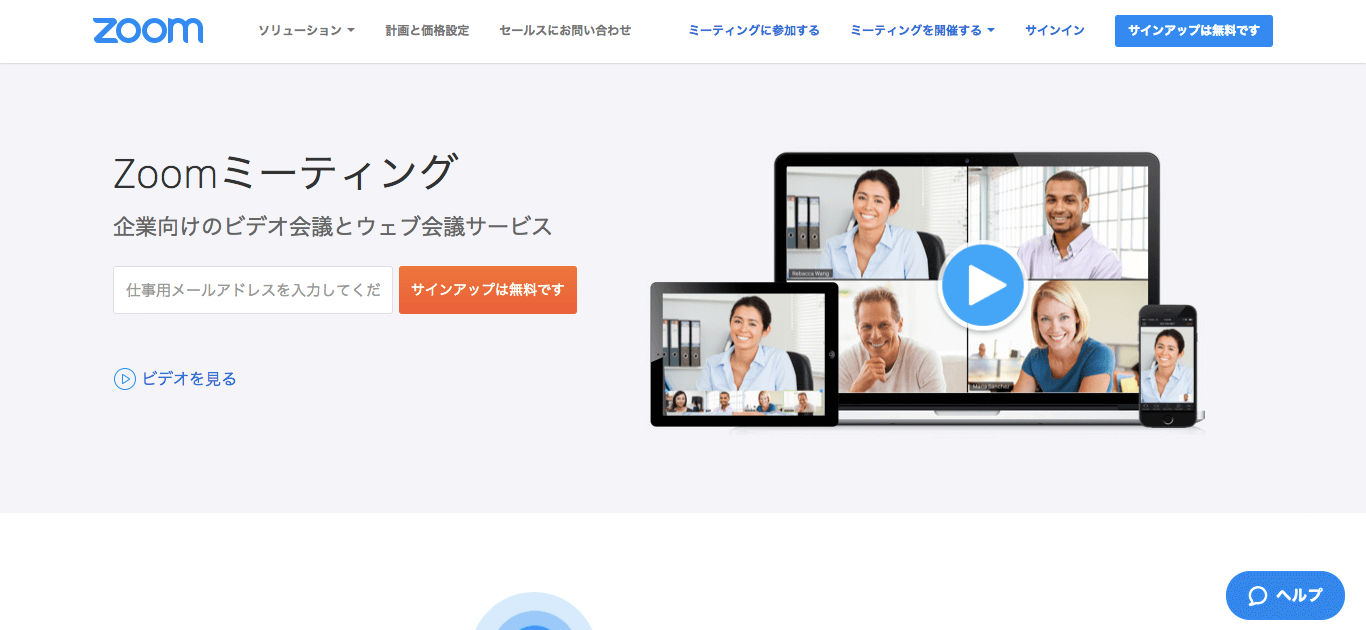
https://zoom.us/jp-jp/meetings.html
最後に紹介する画像共有アプリは、Zoomです。このアプリでは画像共有を使用できるのはもちろんのこと、/Zoomコマンドを使って簡単に音声通話やビデオ通話を開始することが可能です。ただしZoomアカウントは有料で、同時に1つのSlackワークスペースにしか接続できない点には注意が必要です。
まとめ
Slackを使ったビデオ通話のやり方や、便利な画像共有機能などについてご紹介してきました。
ビデオ通話を使うことで他の人との素早いやり取りが可能になります。外部サービスとの連携も可能ですので、Slackを導入するだけでビジネスチャットはもちろん画像共有などさまざまな機能を利用することができます。
Slackをうまく活用すれば業務の大幅な効率化が期待できますので、ぜひご利用してみてはいかがでしょうか。
Slack連携でオフィスDXを進めましょう!
・リモートワーク環境が整わず、出社しなければいけない従業員がいる
・社内をフリーアドレスにしたいけど移行できずにいる
・来客対応がアナログなまま効率化できてない
・経団連が発表した「来訪者履歴」が自動で取れていない
・Slackをベースに効率化をしていきたい
などの課題があれば、RECEPTIONISTで即解決しましょう!